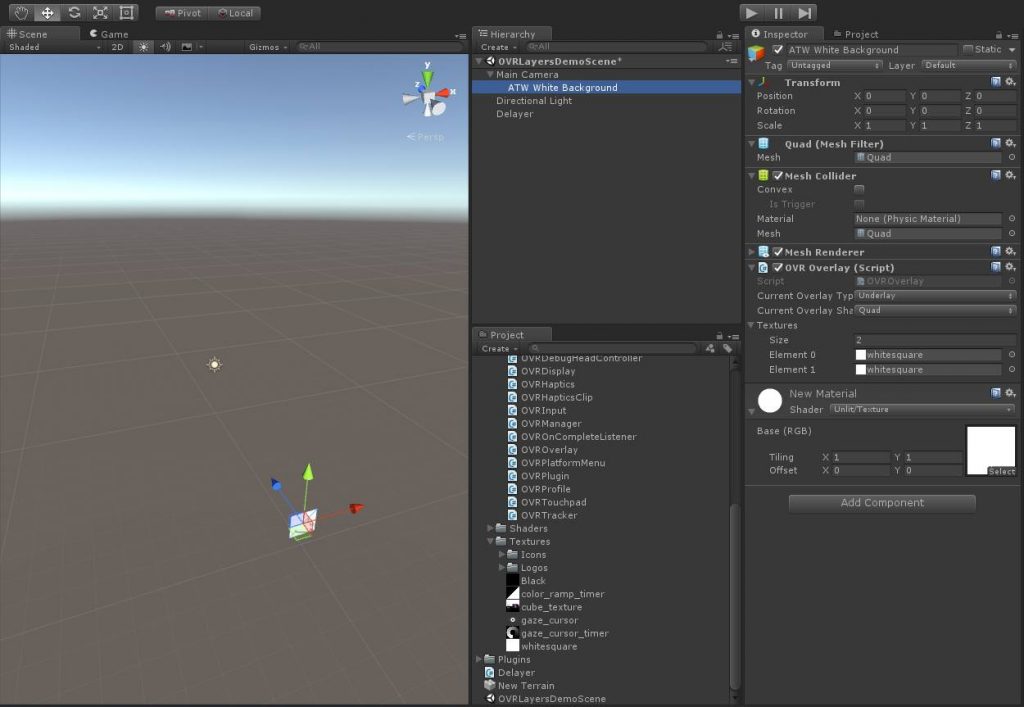Oculus RiftやGear VRのVRアプリにおいて、ローディング画面などでレンダリングがリフレッシュレートに間に合わず、Asynchronous Timewarp (ATW)処理で擬似的に生成されたフレームが表示されることがあります。このような時、ATWが前の絵の位置をずらしているため、ずれた分だけ表示領域の端に黒い枠が見えてきます。
現状こちらの色を一発で変更する方法はないのですが、Compositor Layerという機能を応用することで色を変えることが可能です。Oculus Utilities for UnityではOVROverlayというコンポーネント名、Unreal EngineではStereo Layersという名前で組み込まれています。
「Compositor Layer (Timewarp Layer)」はOculus SDKに内蔵されている、一部のオブジェクトを通常のレンダリングと別枠で、出力直前に合成して表示することができる機能です。Compositor Layerを使って表示できるものは板ポリゴン(Quad)やキューブマップ、円筒など形状が限定されます1が、レンダリングのフレームレートではなくコンポジターのフレームレートで動作するため、通常のレンダリングが間に合っていない時であっても常時滑らかに表示されます。(名前が似ていますが、Unityのレイヤー機能とは無関係です。)
Main Cameraの子としてQuadオブジェクトを作成(位置は0,0,0)Quadオブジェクトのマテリアルとして白一色の画像テクスチャ(ここではwhitesquare)を貼り付けたマテリアルを指定QuadオブジェクトにOVROverlayコンポーネントを貼り付けるOVROverlayのCurrent Overlay TypeをUnderlay、Current Overlay ShapeをQuadに指定。これにより、通常のレンダリングが行われていない(はみ出した)領域にのみ、このQuadが表示されます。OVROverlayの中にあるTextures変数に先程と同じ白一色のテクスチャを2箇所とも指定する
こうすると、ATWで生成されたフレームが見えている間も、普段ならはみ出して黒い背景が表示されている部分に白いQuadが表示されるため、背景の色が白に見えるようになります。2
なお、挙動の確認のためにわざとレンダリングの処理落ちを起こすには、Update()内にSystem.Threading.Thread.Sleep(500);などを入れたコンポーネントをどこかに貼っておくと起こせます。
このほか、Compositor Layerは処理落ち中でもガタつかない注視カーソルの実装や、画質が高いことを活かしたUI/テキスト/画像などの表示、またそもそもローディング画面自体をCompositor Layerで作るといった使い方もできます。Compositor Layerについてより詳しくはこちら。
Unity: https://developer.oculus.com/documentation/unity/latest/concepts/unity-ovroverlay/
Unreal: https://developer.oculus.com/documentation/unreal/latest/concepts/unreal-overlay/